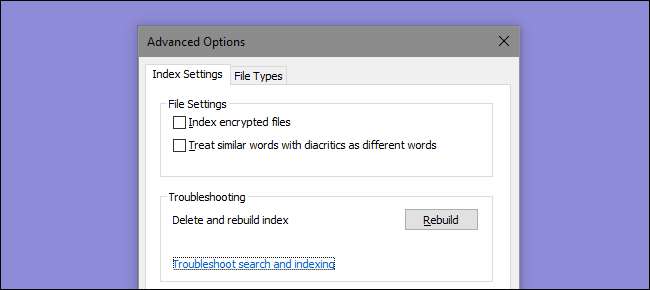
Windows-haku tekee tiedostojen etsimisen tietokoneeltasi paljon nopeammin, mutta jos huomaat, että asiat hidastuvat, kun Windows indeksoi tiedostot tai että haku ei toimi odotetulla tavalla, voit suorittaa muutaman askeleen.
Nopeuta indeksointia sisällyttämällä vain tietyt sijainnit
Paras tapa pienentää prosessointiaikaa, jonka indeksointipalvelu käyttää, on leikata indeksoitavien tiedostojen määrää. Esimerkiksi, jos et tee säännöllisesti hakuja tiedostoista C: -asemallasi, koko asiaa ei tarvitse indeksoida. Henkilökohtaisesti rakastan hakutoimintoa pääasiakirjojen kansiossa ja Käynnistä-valikossa, mutta siitä on kyse. Miksi vaivautua indeksoimaan kaikkea muuta?
LIITTYVÄT: Lopeta metsästys ja aloita etsiminen!
Voit lukea kaiken sijaintien valitsemisesta meidän sivuiltamme täydellinen opas tiedostojen valitsemiseen Windows Search -hakemistot , jossa voit myös oppia hakemistotyyppisten tiedostotyyppien valitsemisesta ja muista lisäasetuksista. Lyhyesti sanottuna voit avata indeksointivaihtoehdot napsauttamalla Käynnistä-painiketta, kirjoittamalla "indeksointi" ja napsauttamalla sitten "Indeksointiasetukset".
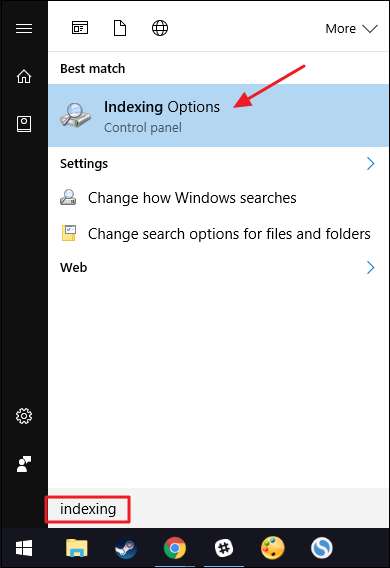
Napsauta "Indeksointiasetukset" -ikkunassa "Muokkaa" -painiketta.
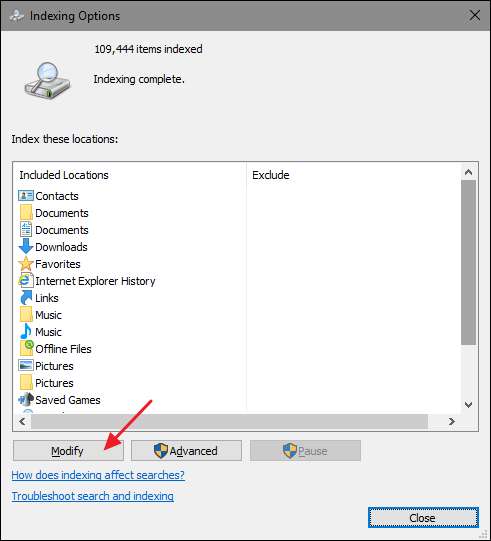
Valitse sitten "Indeksoidut sijainnit" -ikkunasta kansio, jonka haluat sisällyttää hakemistoon.
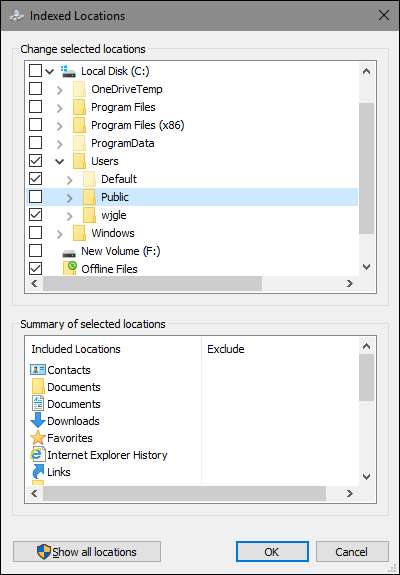
LIITTYVÄT: Asiakirjojen, musiikin ja muiden kansioiden siirtäminen muualle Windowsissa
Ainakin saatat haluta sisällyttää Käynnistä-valikon, jotta ohjelmien käynnistäminen on helpompaa vain kirjoittamalla niiden nimet. Loput on sinun tehtäväsi, mutta useimmat ihmiset siirtävät eteenpäin ja sisällyttävät kansiot henkilötiedostoihin, kuten Asiakirjat, Kuvat, Videot ja niin edelleen. Jos pidät henkilökohtaiset tiedostosi tallennettuina toiselle asemalle, huomaa, että näitä tiedostoja ei yleensä indeksoida oletusarvoisesti, ellet ole tosiasiassa siirsi henkilökohtaiset asiakirjakansiosi kyseiseen sijaintiin .
Poista Windows-haku kokonaan käytöstä, jos et käytä sitä
Jos et todellakaan käytä Windows-hakua lainkaan, voit poistaa indeksoinnin kokonaan käytöstä sammuttamalla Windows-hakupalvelun. Tämä lopettaa kaikkien tiedostojen indeksoinnin. Sinulla on tietysti edelleen mahdollisuus hakuun. Se vie vain kauemmin, koska sen on etsittävä tiedostojasi joka kerta. Jos aiot poistaa haun käytöstä, koska se hidastaa asioita, suosittelemme rajaamaan hakemistoon indeksoitavat tiedostot ja selvittämään, toimiiko se ensin.
Huomaa myös, että muut sovellukset - etenkin Microsoft Outlook - käyttävät Windows-hakua salliakseen hakemisen kyseisissä sovelluksissa, joten sinun on tehtävä myös ilman nopeaa hakua niissä.
Siitä huolimatta, jos aiot käyttää toista hakusovellusta tai et vain tee hakuja usein etkä halua, että palvelu olisi käynnissä, Windows Search on helppo poistaa käytöstä. Napsauta Käynnistä-painiketta, kirjoita "palvelut" ja napsauta sitten tulosta.
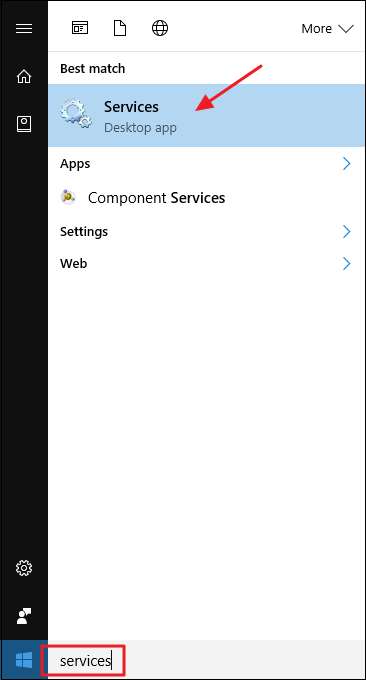
Etsi Palvelut-ikkunan oikealta puolelta Windows-haku ja kaksoisnapsauta sitä.
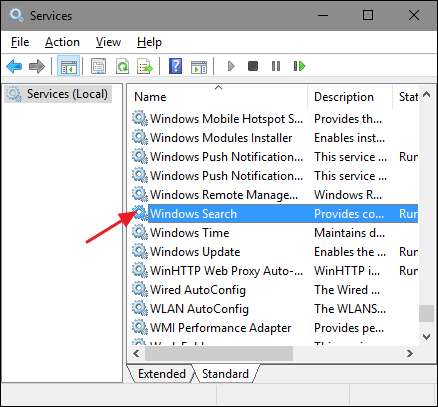
Valitse avattavasta Käynnistystyyppi-valikosta Ei käytössä -vaihtoehto. Tämä estää Windows-hakua latautumasta, kun seuraavan kerran käynnistät tietokoneen. Napsauta "Stop" -painiketta mennäksesi eteenpäin ja pysäyttäen Windows-hakupalvelun nyt. Kun palvelu on lopetettu, napsauta ”OK”.
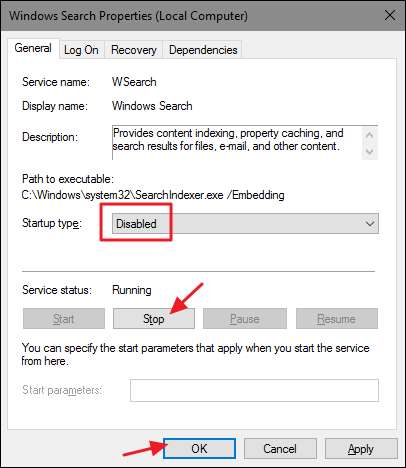
Ja siinä kaikki. Windows-haku on nyt poistettu käytöstä, tosiasia, että Windows muistuttaa mielellään (ja tarjoaa korjauksen), kun teet hakuja.
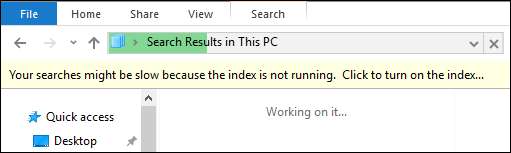
Jos haluat ottaa Windows-haun uudelleen käyttöön, sinun tarvitsee vain palata siihen Palvelut-ikkunaan, vaihtaa Käynnistystyyppi-vaihtoehto takaisin Automaattinen-tilaan ja käynnistää palvelun varmuuskopiointi napsauttamalla Käynnistä-painiketta.
Rakenna Windows-hakemisto uudelleen, jos sinulla on ongelmia
Jos sinulla on ongelmia etsinnässä - odottamattomasti hitaita hakuja, et löydä indeksoitavia asioita tai etsit kaatumisia - paras vaihtoehto on rakentaa hakuindeksi kokonaan uudelleen. Rakentaminen kestää jonkin aikaa, mutta se on yleensä sen arvoista. Ennen hakemiston uudelleenrakentamista saattaa kuitenkin olla syytä varata aikaa hakemiston sijaintien rajaamiseen juuri siihen, mitä tarvitset indeksoinnin nopeuttamiseksi.
Avaa "Indeksointiasetukset" -ikkuna lyömällä aloitus ja kirjoittamalla "Indeksointiasetukset" ja napsauttamalla sitten "Lisäasetukset" -painiketta.
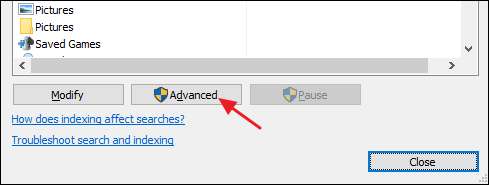
Napsauta "Lisäasetukset" -ikkunassa "Rakenna" -painiketta.
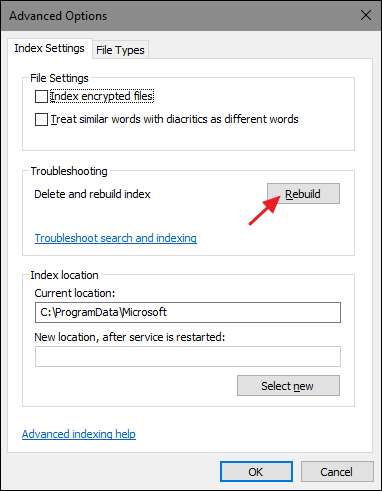
Sen jälkeen on vain odotettava, kun Windows rakentaa hakemiston tyhjästä. Voit tietysti käyttää tietokonettasi normaalisti, mutta haku on edelleen epätasaista, kunnes hakemisto on rakennettu kokonaan. Lisäksi Windows yrittää indeksoida, kun tietokonetta ei käytetä, joten saattaa olla parasta rakentaa hakemisto uudelleen ennen nukkumaanmenoa ja jättää tietokoneesi yöksi tekemään työnsä. Sinun pitäisi palata etsimiseen aamuun mennessä.






